本文主要分享如何利用字节的COZE搭建工作流,来构建个人智能体平台。以将头条数据录入飞书表格为例进行讲解。
一、创建工作流
进入扣子官网,首次使用可以先注册一个账号。进入后看到如下界面,我们找到"工作空间"栏。
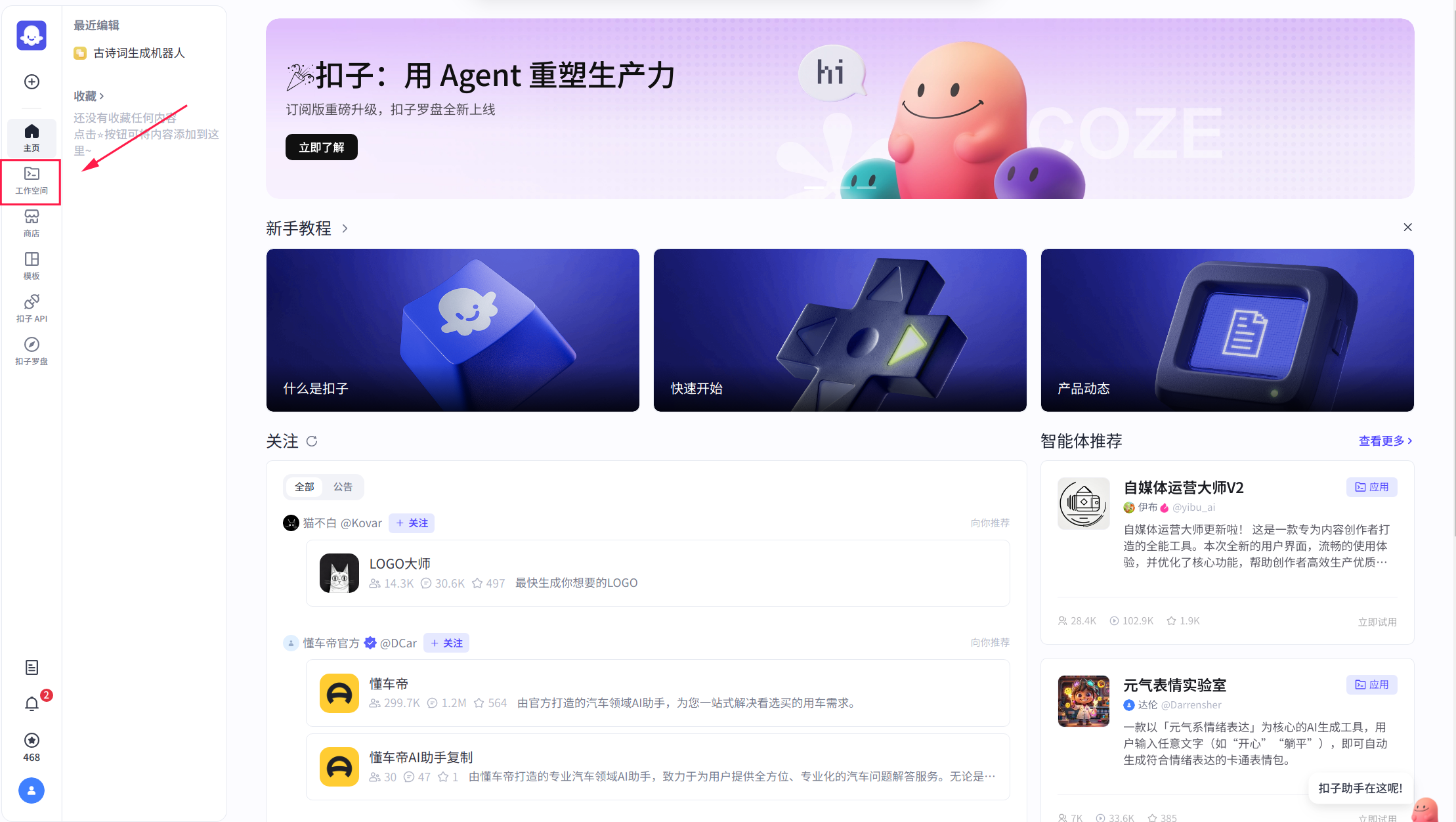
找到 工作空间-->资源库, 点击"资源"按钮,选择"工作流",创建我们的工作流。
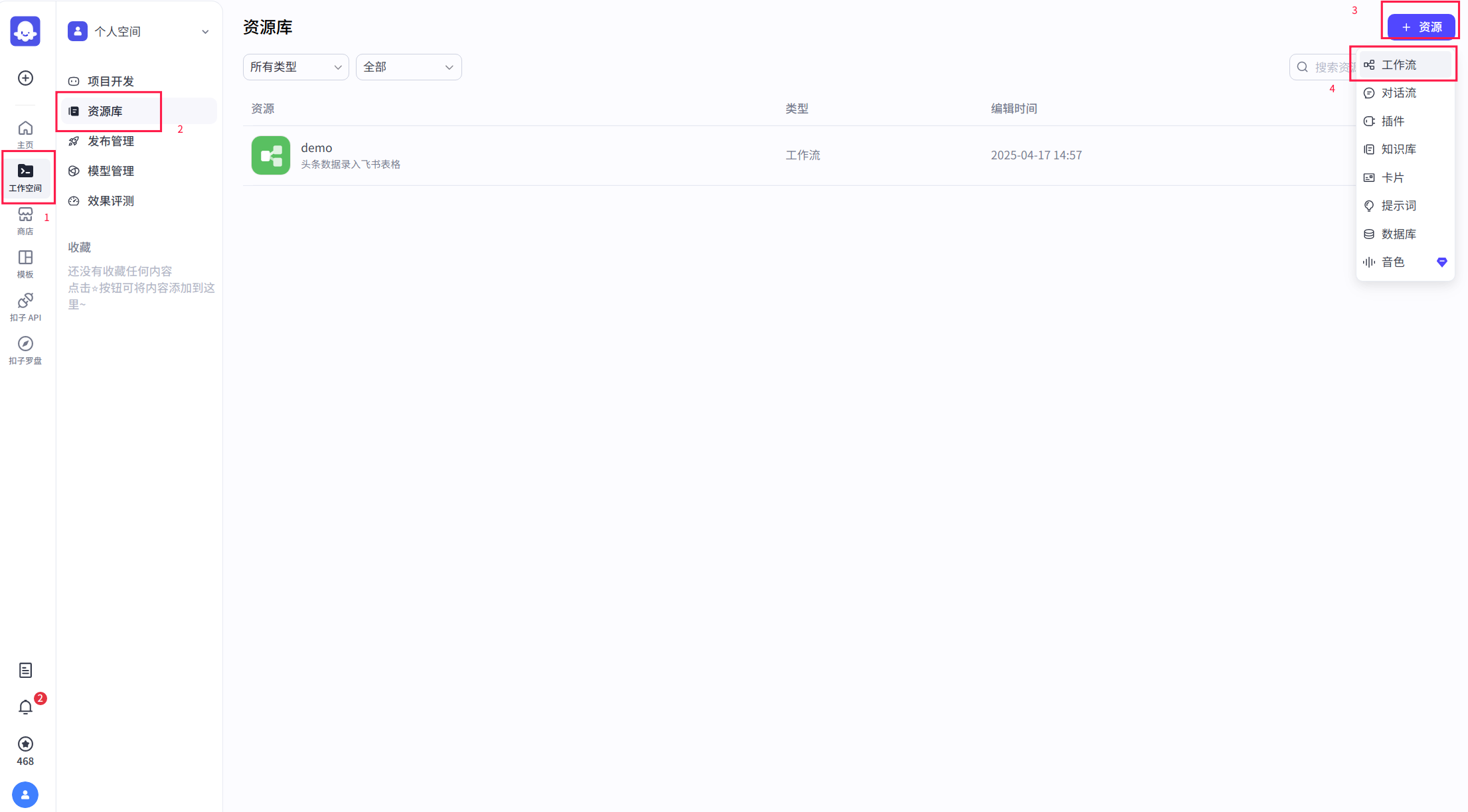
填写工作流名称,以及工作流描述信息,点击确认。
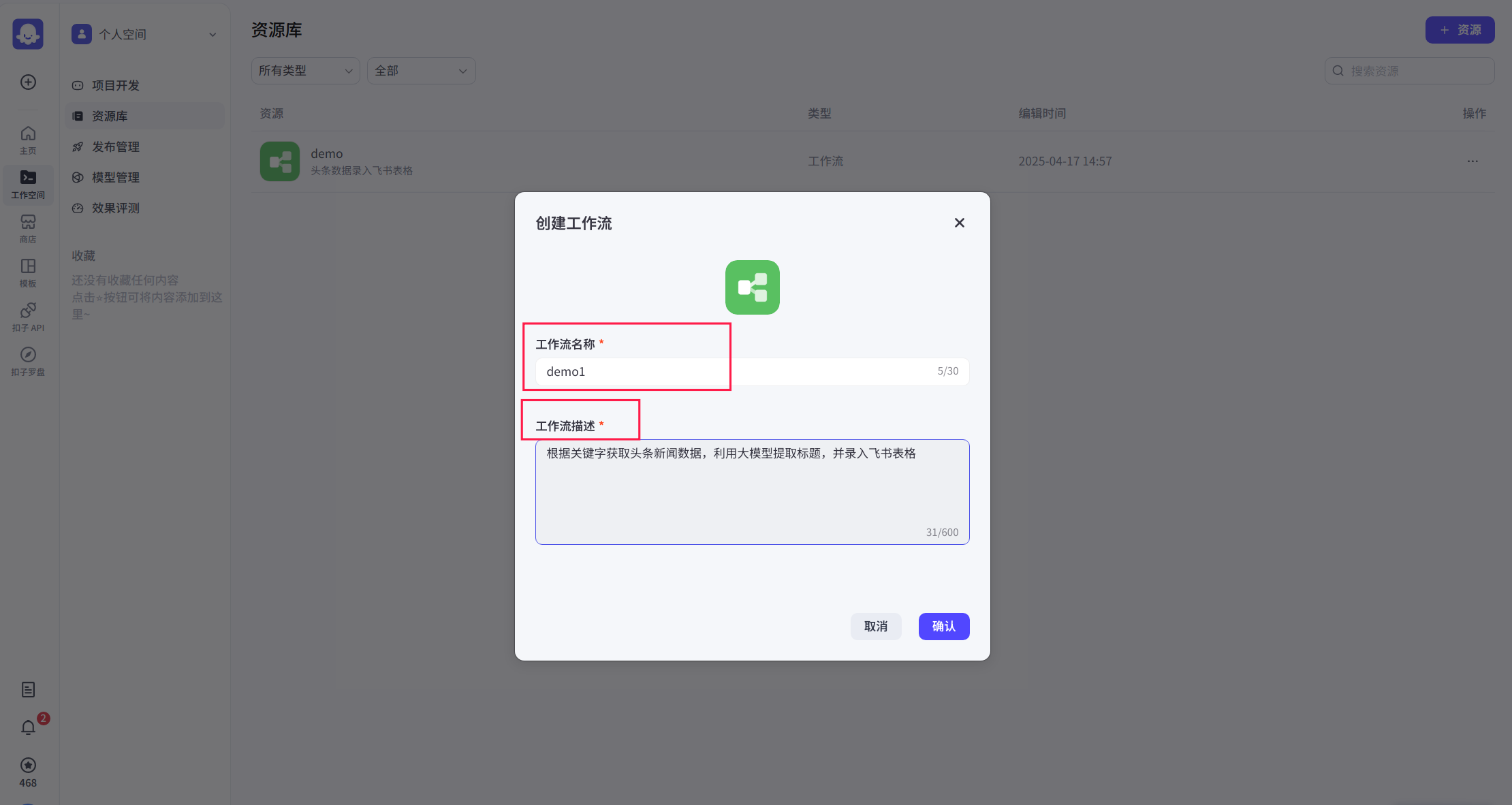
二、搭建工作流
初始的工作流包含开始和结束两个模块,接下来我们就开始创建一个简单的工作流。
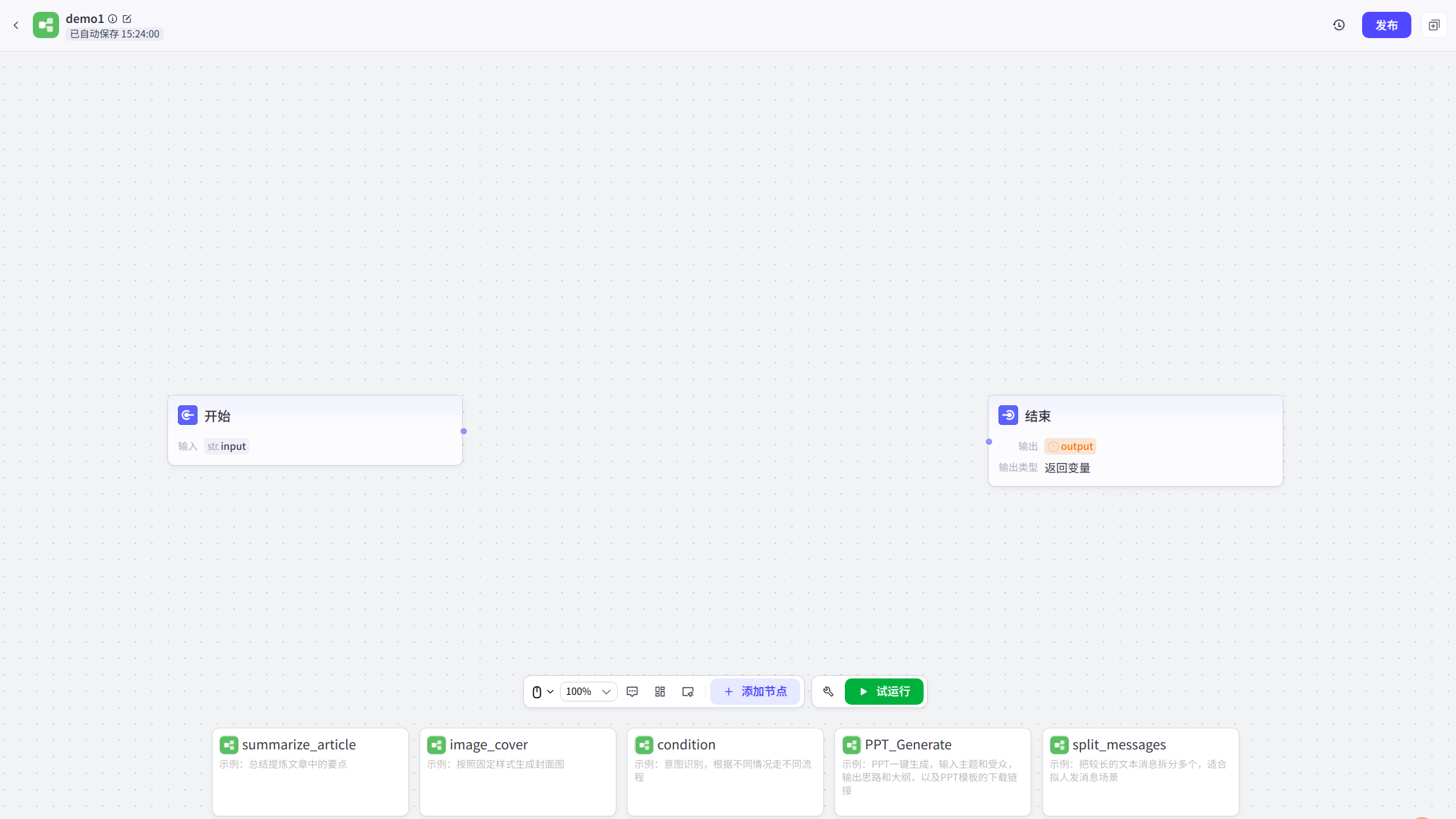
2.1 开始模块
首先点击开始模块,在右侧栏可以看到输入变量名和变量类型,这里变量类型我们选择字符串类型String。
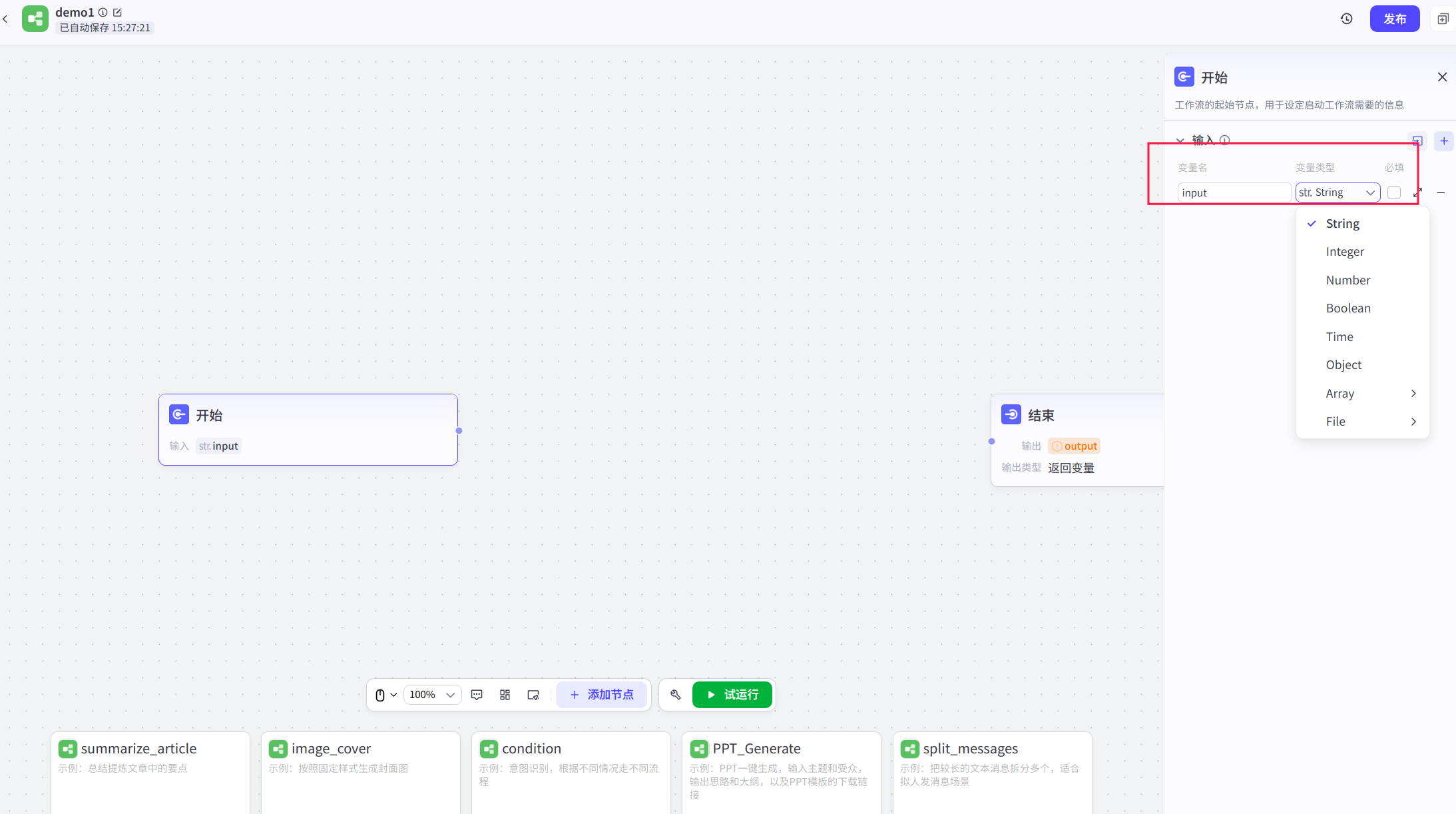
2.2 头条新闻模块
接下来我们添加一个新的节点,利用头条的插件来获取头条数据信息。具体操作为:点击"添加节点",选择插件,搜索框搜头条,选择头条新闻插件点击添加即可。
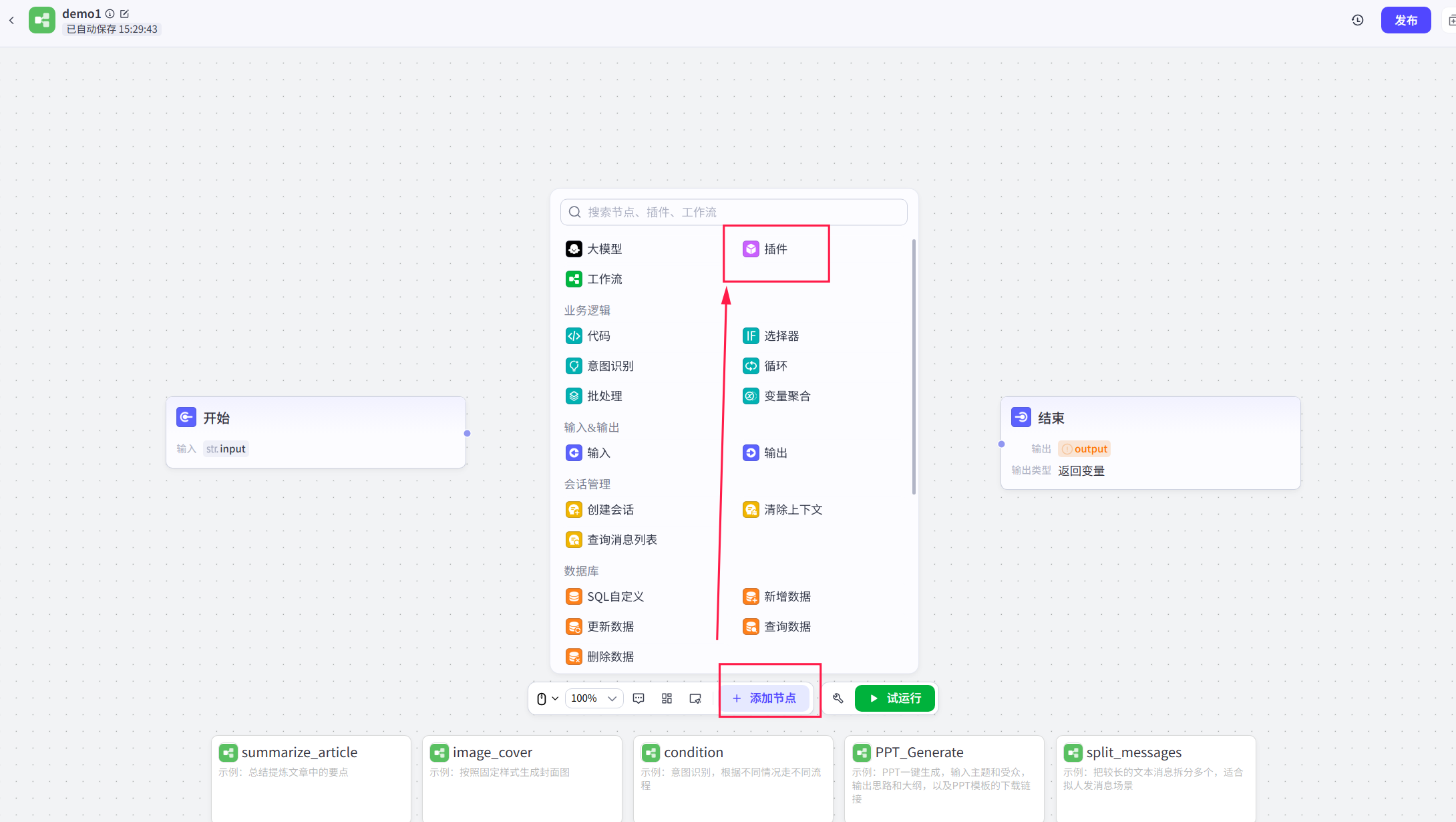
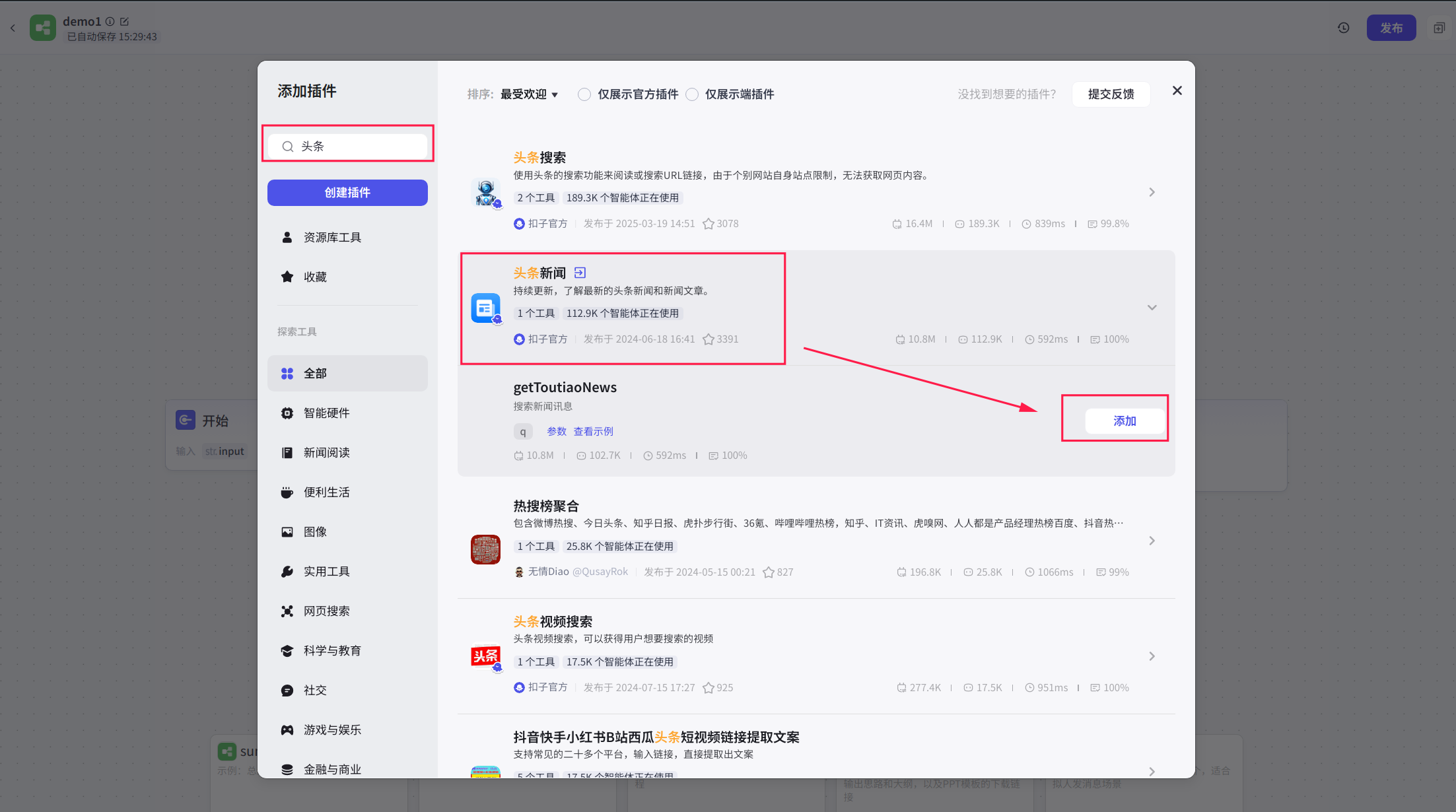
添加完成后,我们点击该模块,右边栏可以看到其输入输出信息,输入变量即为我们要搜索的关键词,我们可以用线条连接两个模块,对该节点进行测试。在变量值栏输入关键字"减肥",点击测试该节点,在输出栏即可看到与减肥相关的信息。
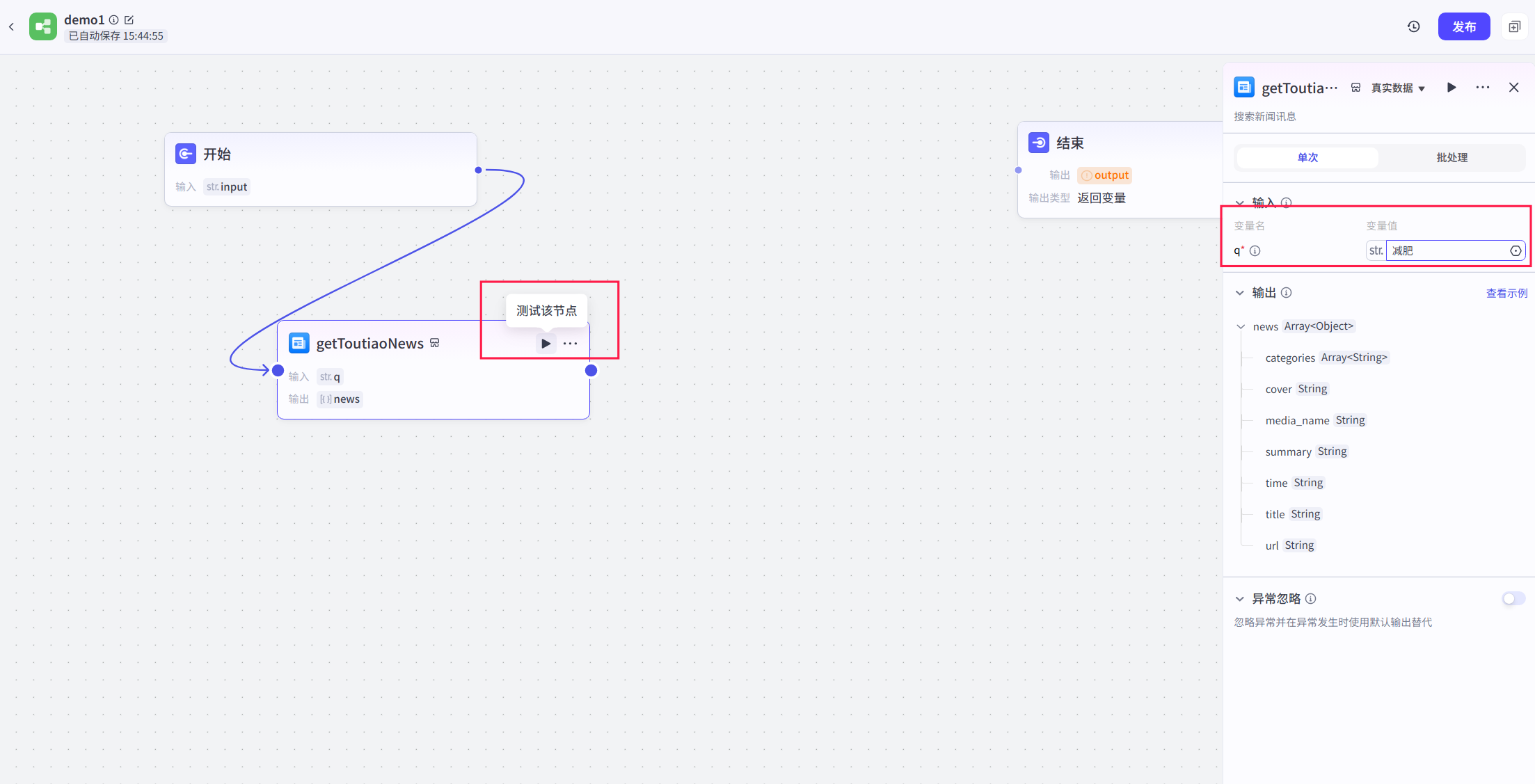
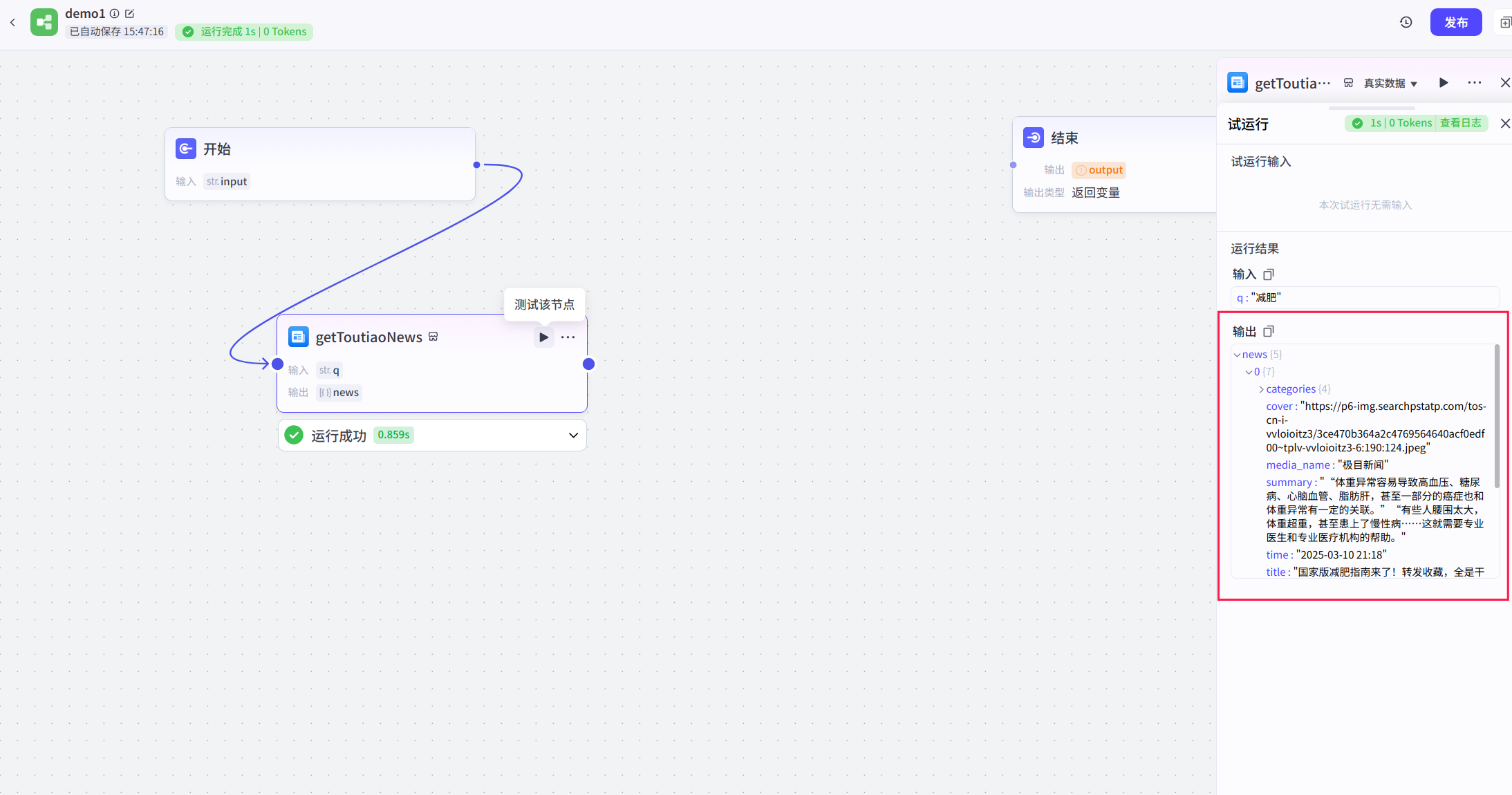
2.3 大模型模块
接下来我们创建大模型模块,来对头条新闻获取的数据进行处理,获取标题。其创建方法和之前类似,不同的是这次我们选择大模型,创建完成后我们对大模型模块进行配置。
可以选择不同的大模型,这里我选择DeepSeek。该模块的输入变量名为上一模块输出的title字段,即新闻的标题,变量值为上一模块getToutiaoNews的title为字符串类型,输出为json格式数据,输出变量类型为Arrary<Object>。这里我们还设置了系统提示词,其他部分内容可自行进行配置。
html
#系统提示词
输出格式为:[{"fields":{"吸睛类标题":"文本内容"}}]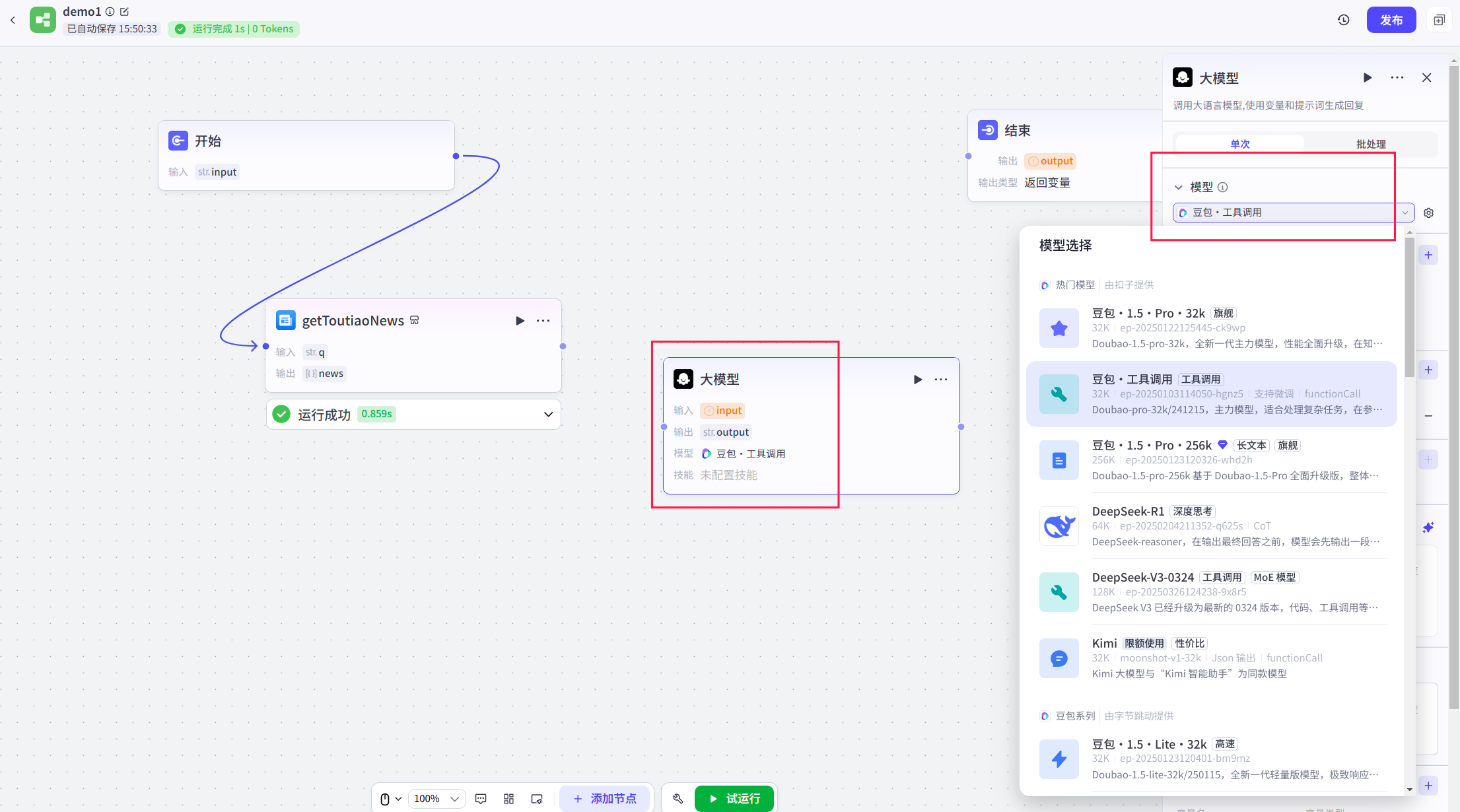
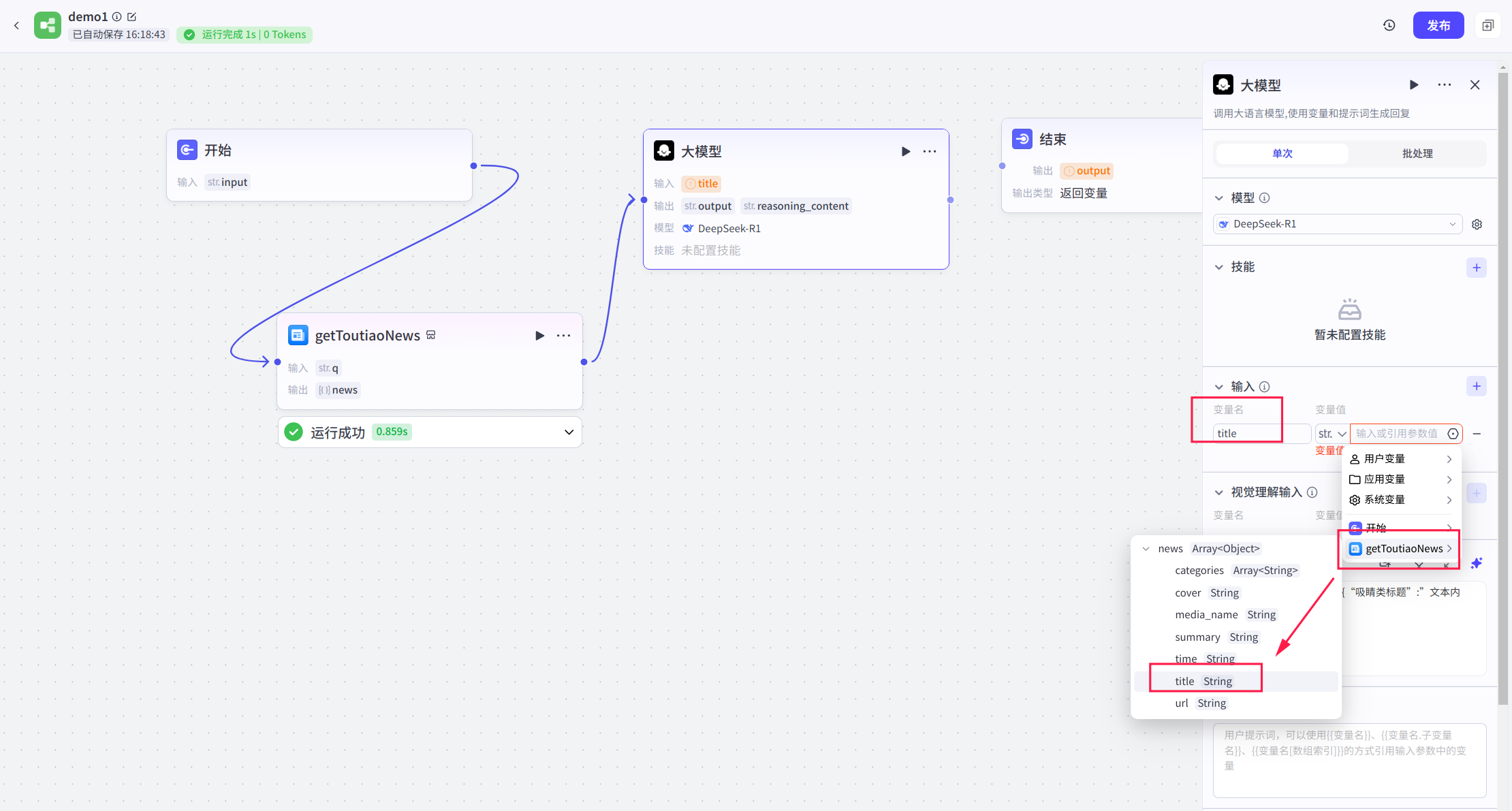
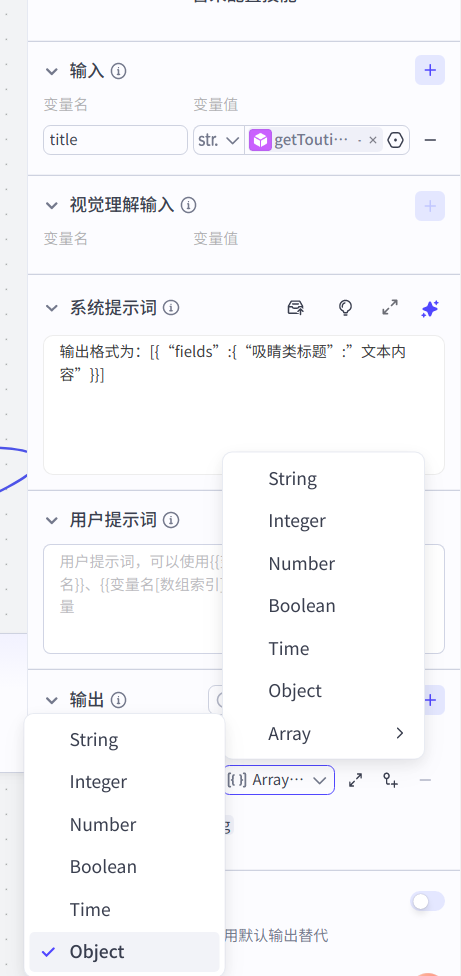
配置完大模块模型后,我们同样可以连接该模块并进行测试,方法和上一模块相同这里不在赘述。
2.4 飞书表格模块
接下来我们创建下一个模块,将大模型输出后的数据录入飞书表格。该模块也是一个插件节点,我们点击添加节点,选择插件,搜索选择飞书多维表格插件,添加add_records在多维表格数据表中添加多条记录。
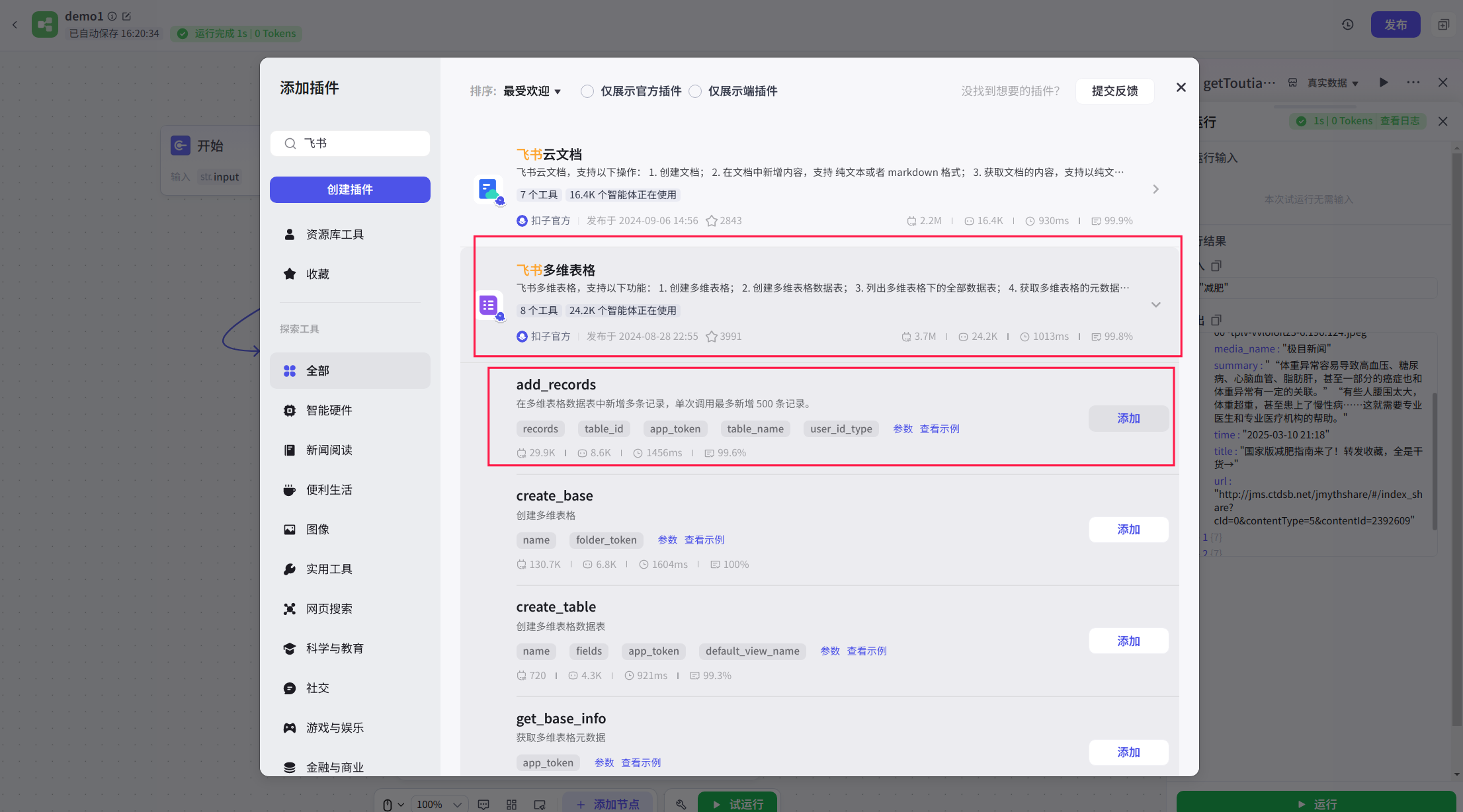
创建好后我们进行简单配置,该模块主要配置两个参数:app_token和records。
app_token即为飞书多维表格链接,接下来讲解如何获取该链接。
浏览器打开飞书网页飞书,AI 时代先进生产力平台,提供一站式工作协同、组织管理、业务提效工具和深入企业场景的 AI 能力,助力企业能增长,有巧降,找到多维表格点击打开,选择新建多维表格
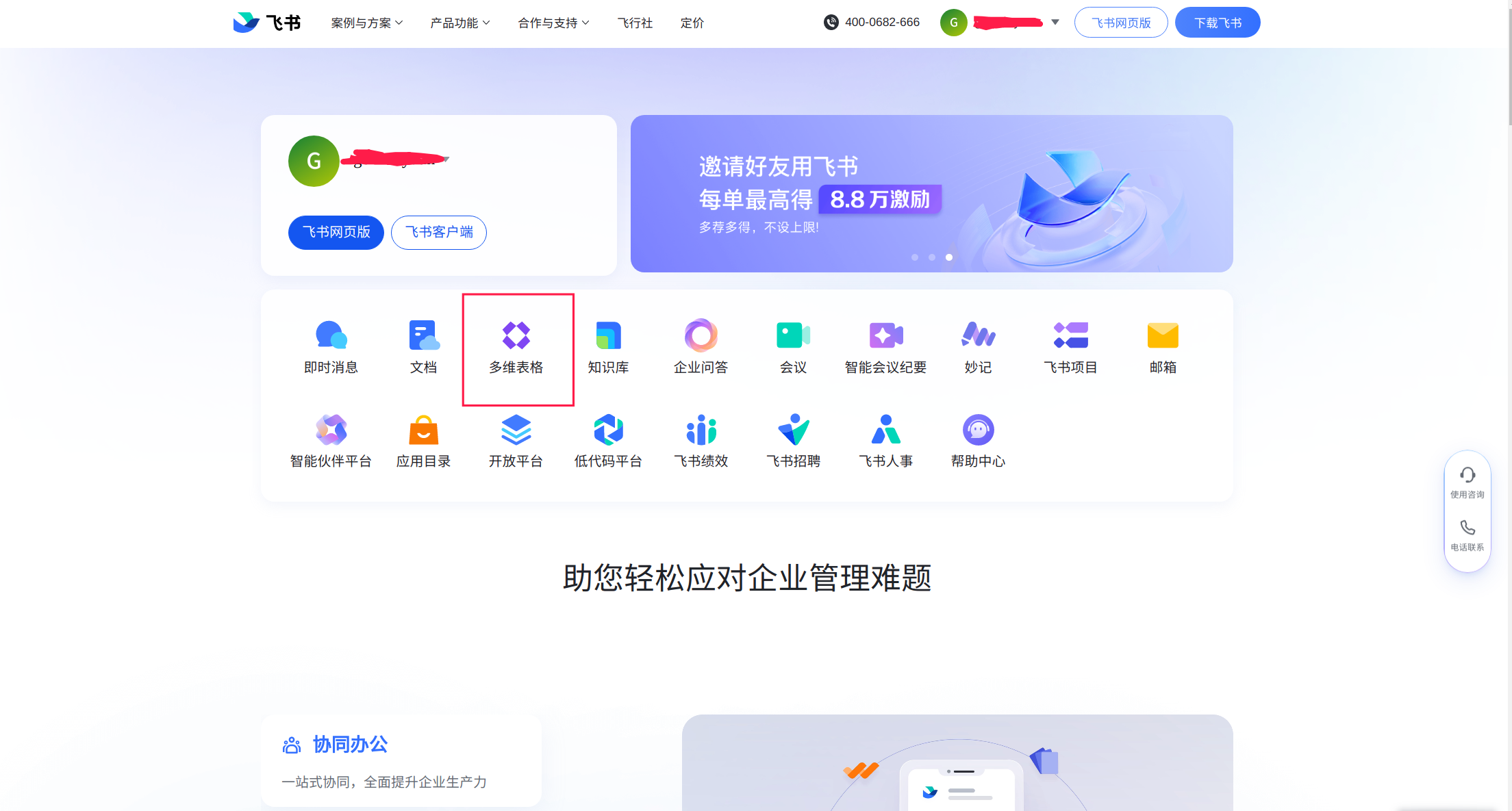

新建好的多维数据表格如下所示,因为演示案例中我们只需要录入新闻标题,所以可以吧其他多余列删掉只留下一列即可。剩下的一列我们把列名更改为"吸睛类标题"(对应我们在工作流大模型模块定义的系统提示词),此时页面的链接即为我们所需要的app_token,直接复制粘贴到对应的字段即可。
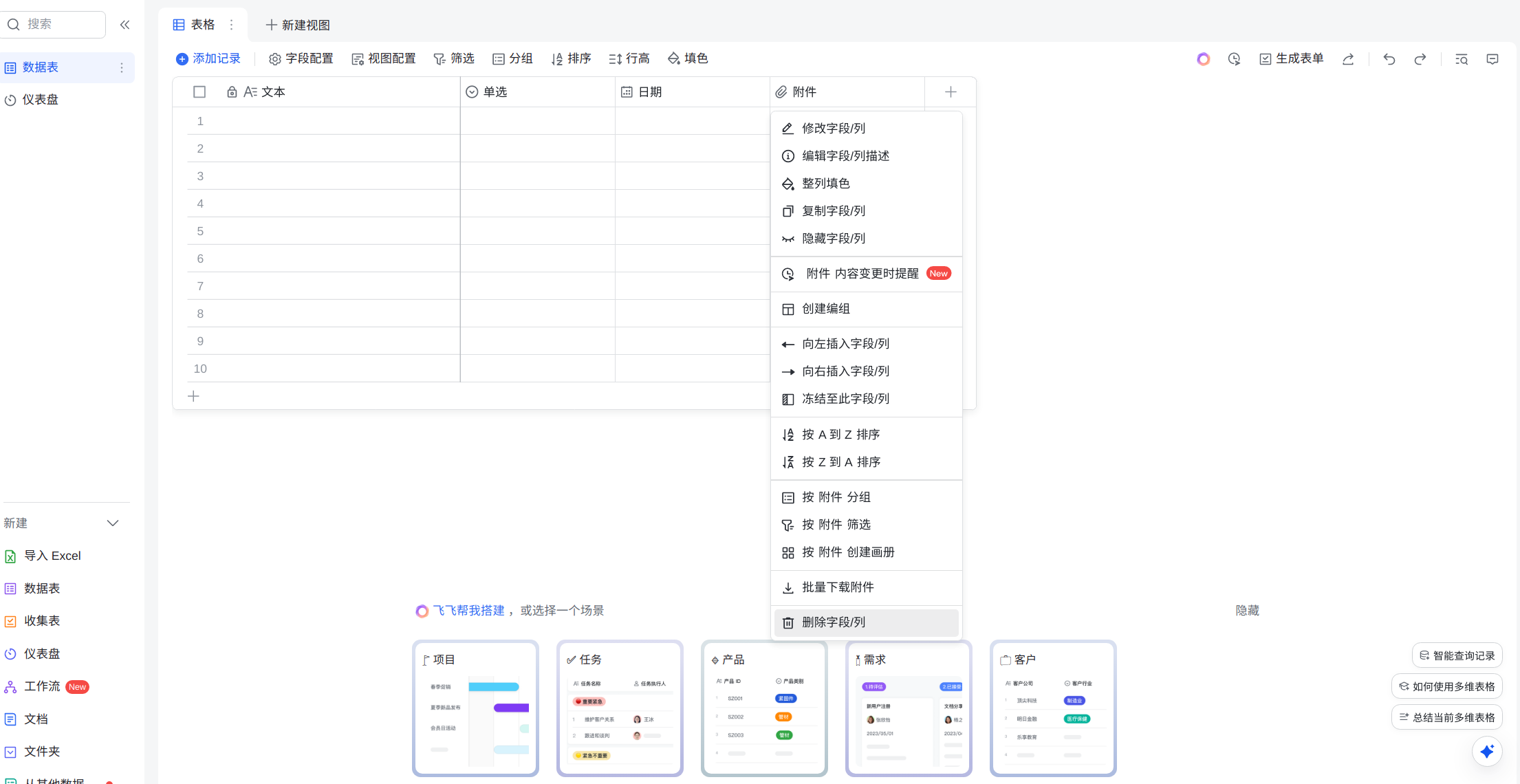
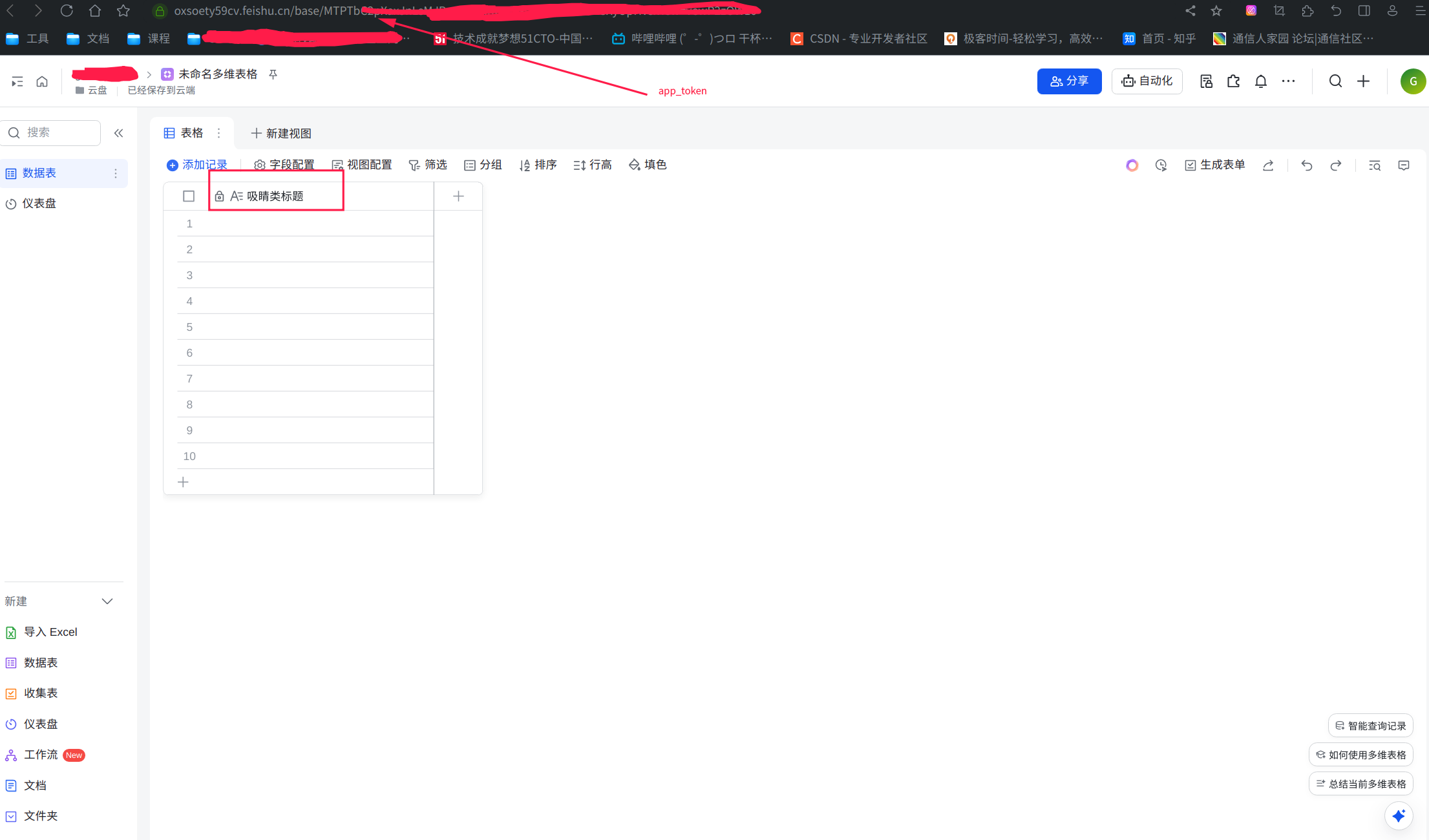
剩下的另一个字段records选择大模型的output输出即可。

最后一个结束模块的output变量同样选择大模型的output。
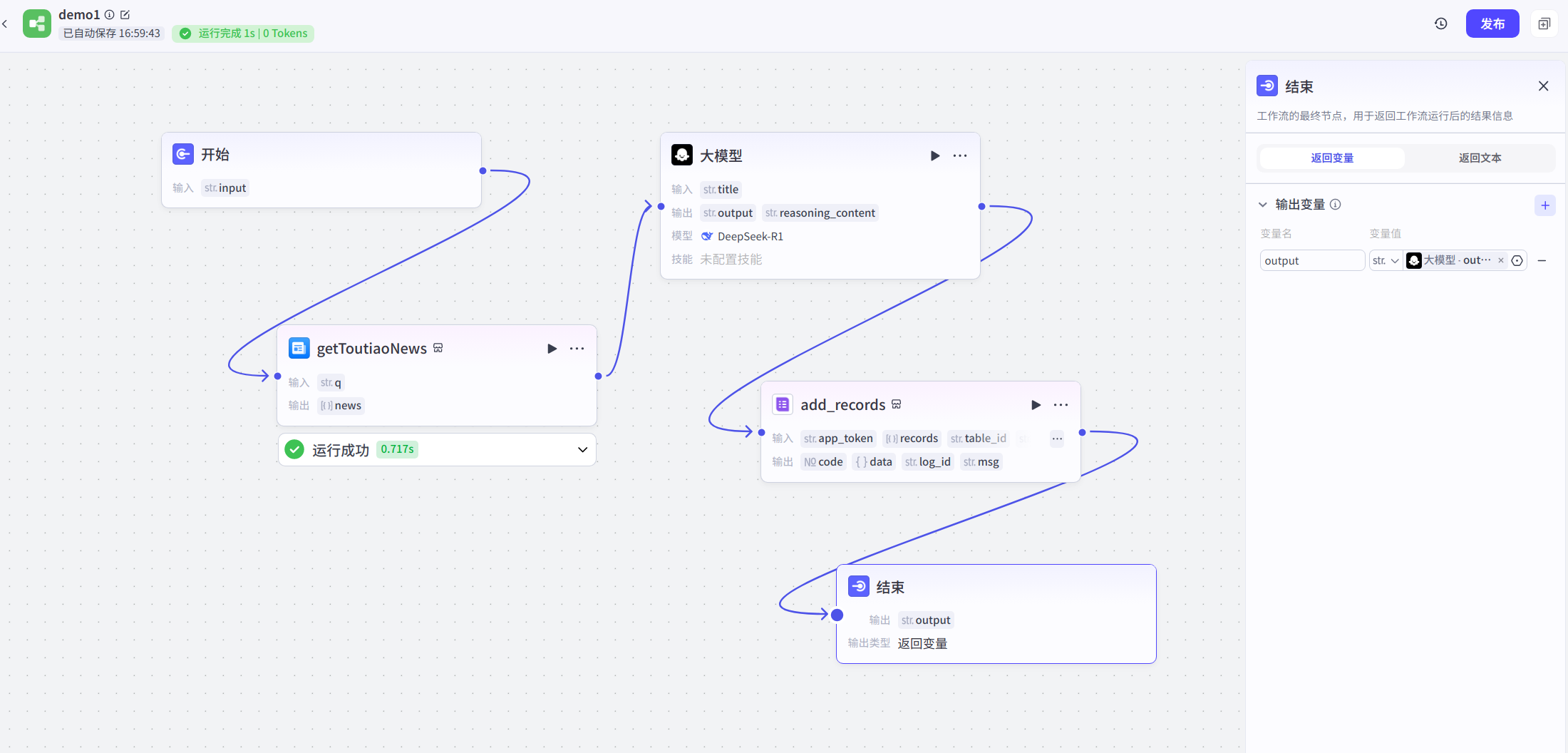
至此,工作流中所有的模块均已配置完成。
三、运行测试
最后,我们进行测试进行验证。点击试运行,输入关键字并运行。
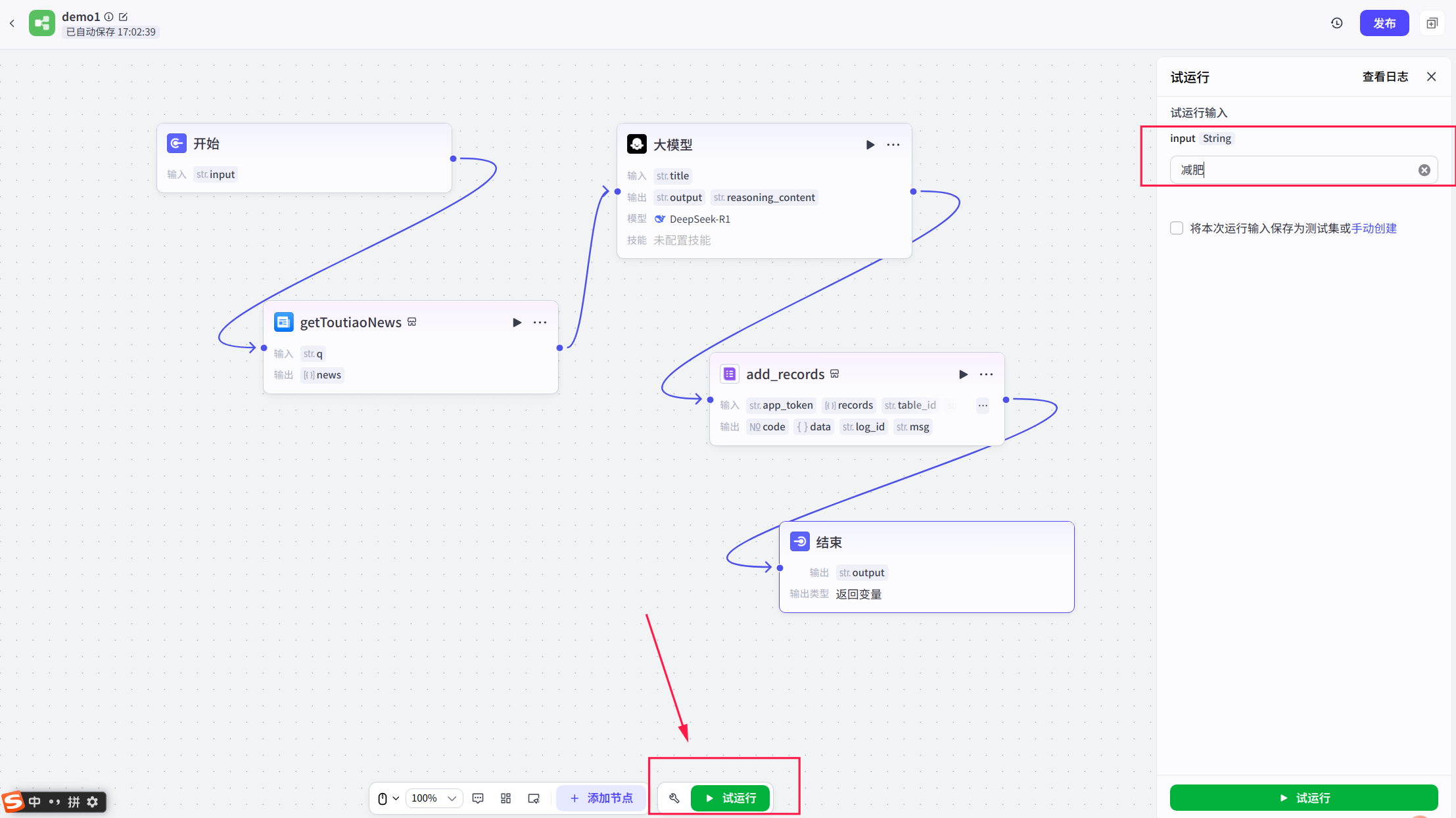
可以看到,工作流的输出结果均为与关键字相关的新闻标题,且该数据同步录入到了我们配置好的飞书多维表格中。
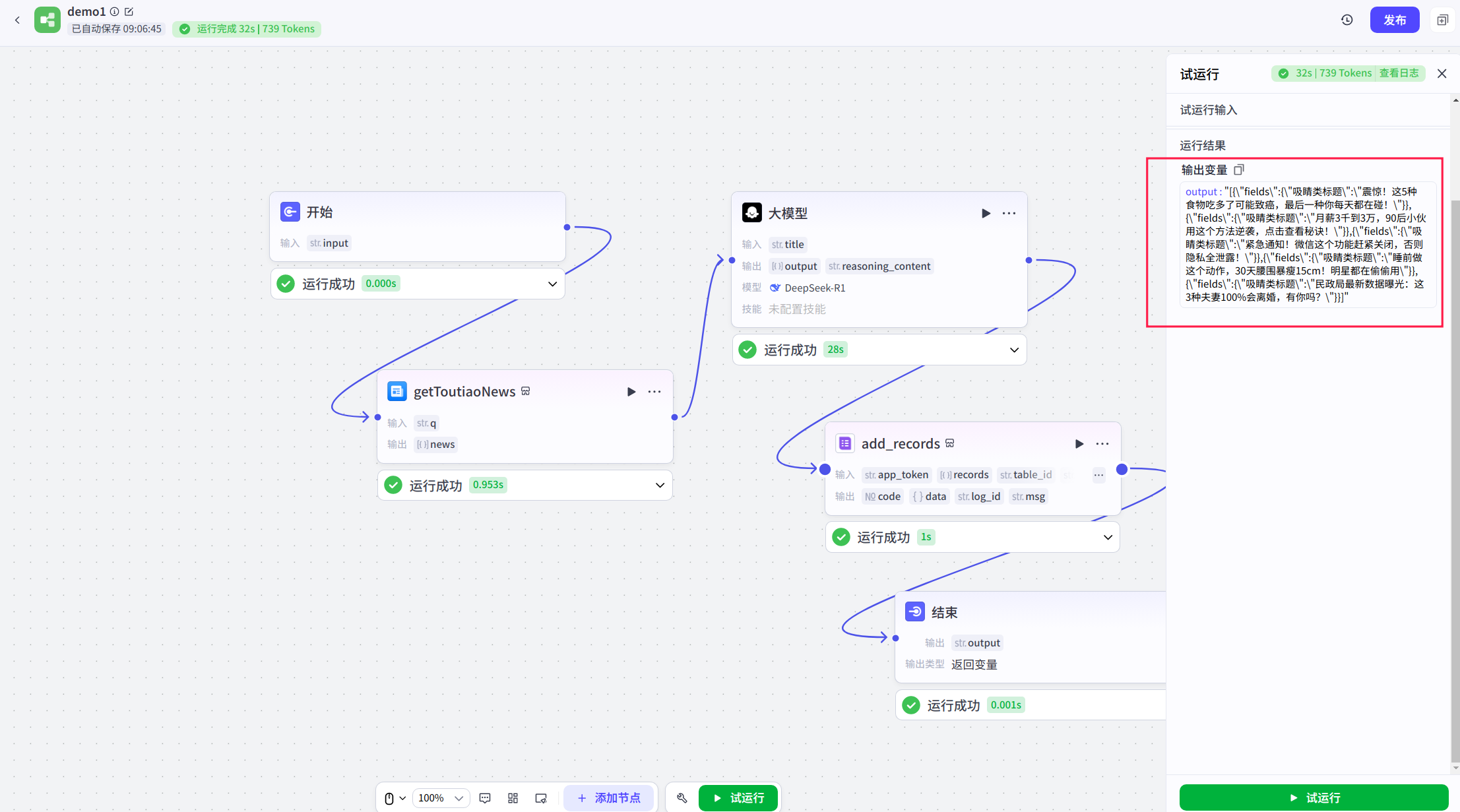
 另外,如果是第一次使用上述功能,在最后运行环节会发现运行失败,这是因为首次需要coze和飞书进行双向授权,我们只需要按照提示进行授权即可,然后再次运行即可成功。
另外,如果是第一次使用上述功能,在最后运行环节会发现运行失败,这是因为首次需要coze和飞书进行双向授权,我们只需要按照提示进行授权即可,然后再次运行即可成功。